我们不仅可以在Word文档中编辑文本等内容,我们还可以根据自己的实际需要调整其中各种内容的格式,排版效果等内容。有时候我们可能会发现文档中段落的最有一行的字间距变得特别宽,调整字符间距也没有用。这其实是设置了分散对齐造成的。我们只需要将段落的对齐方式设置为左对齐就可以了。我们选中需要进行调整的段落,接着在“开始”选项卡中点击“段落”栏中的“左对齐”图标就可以轻松解决上面提到的问题了。或者我们也可以将其设置为“两端对齐”(将鼠标悬停到图标上会有提示)。接下来,小编就来和小伙伴们分享具体的操作步骤了,有需要或者是感兴趣的小伙伴们快来一起往下看看吧!
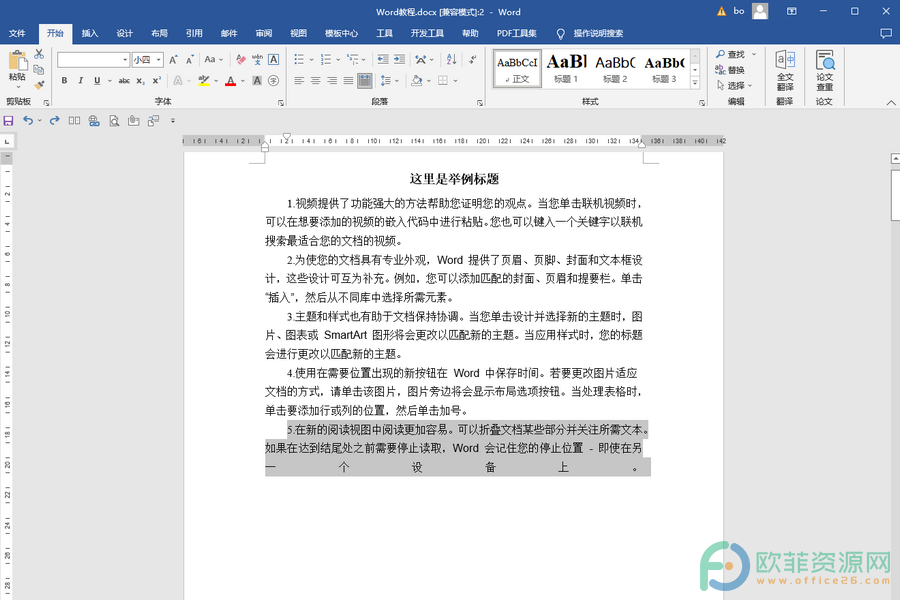
操作步骤
第一步:打开Word文档,点击选中需要进行调整的内容;
Word有几行字字符间的空隙很大如何解决
我们在Word文档中录入文字后通常都会设置一定的格式效果,比如我们可以设置想要的字体字号,行间距,段间距等等。有时候我们会发现Word文档中有几行字的字符之间空隙很大,这种
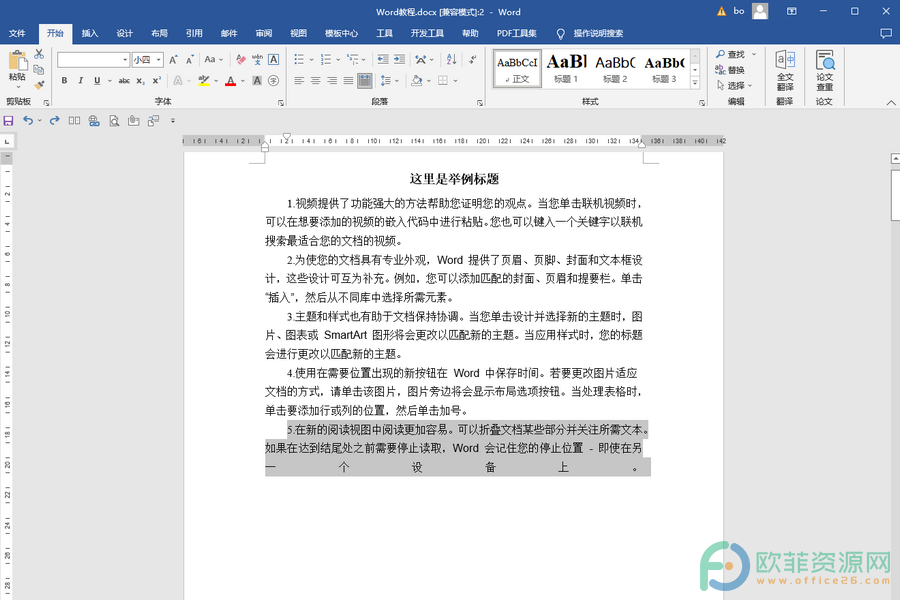
第二步:接着点击“开始”选项卡中如下图所示的“左对齐”按钮;
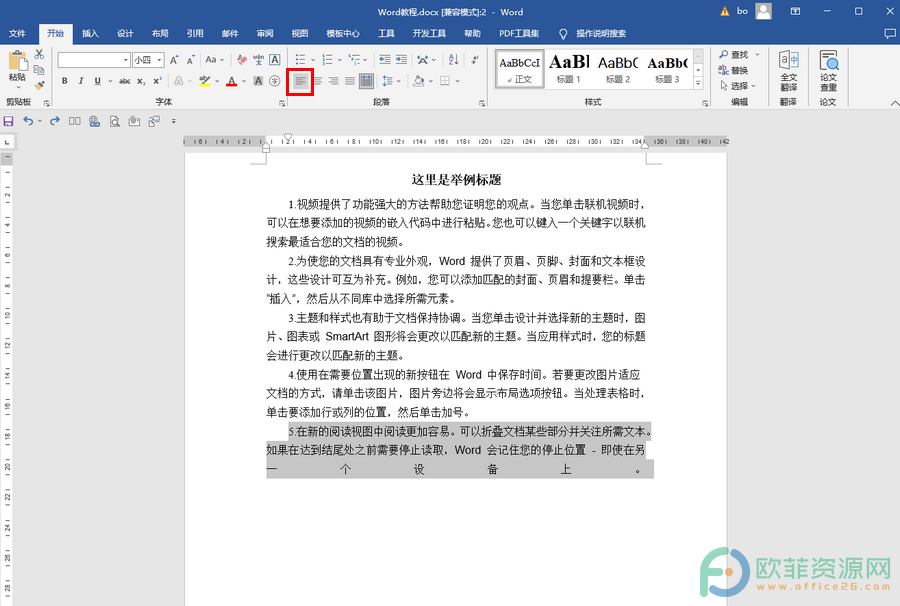
第三步:就可以看到段落最后一行的文字自动向前填充了。
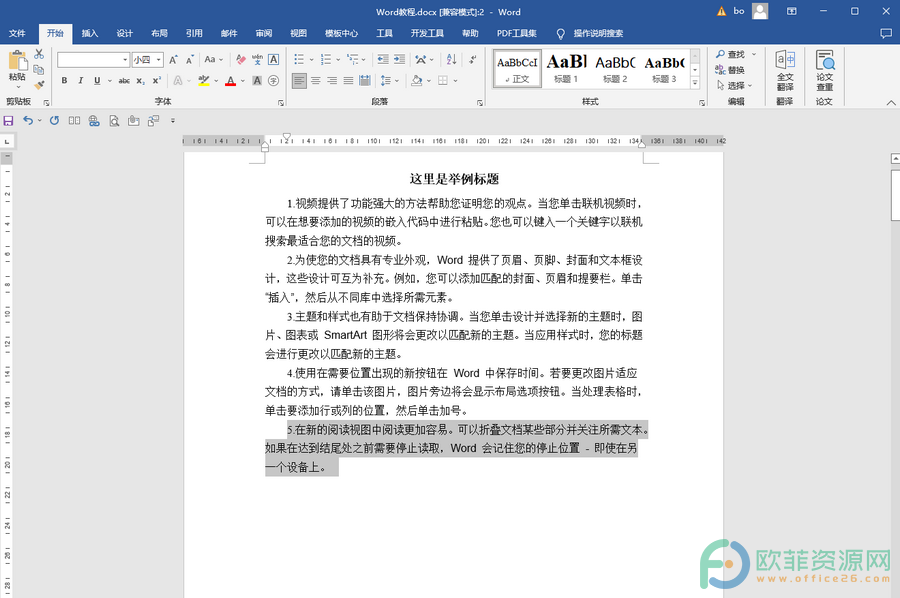
以上就是Word文档中解决段落最后一行间距很大的方法教程的全部内容了。在“开始”选项卡的“段落”栏,我们还可以点击设置居中对齐,右对齐,两端对齐等效果。
Word如何将所有数字改为统一的字体和大小
在Word文档中编辑文本内容时我们通常都会为其设置一定的字体字号等效果,比如我们可以为中文设置宋体、小四的效果,为英文字母设置timesnewRoman字体等等。如果我们需要





